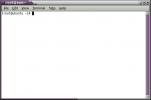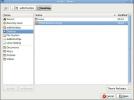Cómo hacer una copia de seguridad de la configuración de escritorio de Budgie en Linux
Si desea hacer una copia de seguridad del escritorio Budgie, el panel, los widgets y todo eso, debe trabajar con Dconf. Para trabajar con Dconf, deberá asegurarse de que esté instalado y funcionando en su PC con Linux.
ALERTA DE SPOILER: Desplácese hacia abajo y mira el video tutorial Al final de este artículo.
Instalar Dconf
Nota: Dconf probablemente ya esté en su PC con Linux. Aún así, es importante que intentes reinstalar este software, por si acaso.
Ubuntu
sudo apt install dconf *
Debian
sudo apt-get install dconf *
Arch Linux
sudo pacman -S dconf
Fedora
sudo dnf instalar dconf
OpenSUSE
sudo zypper instalar dconf
Linux genéricos
¿Necesita Dconf en su sistema pero no usa algo de la lista anterior? Abra una terminal y use su administrador de paquetes para buscar "dconf". Cuando lo encuentre, instale todos los paquetes con "dconf" en el nombre.
Copia de seguridad de la configuración de Budgie
Una copia de seguridad completa con Dconf es la mejor manera de garantizar que todas las configuraciones de su sistema (incluido Budgie) estén seguras. Para crear la copia de seguridad, inicie una ventana de terminal y ejecute el
volcado dconf comando para hacer una copia de toda su configuración de Dconf. NO UTILICE SUDO!dconf dump /> copia de seguridad completa
Con el volcado de configuración completo, ejecútelo gato comando para verificar el contenido del archivo.
cat ~ / copia de seguridad completa | más
Si el contenido del archivo se ve bien después de ejecutarlo gato comando, escriba claro para dejar en blanco la terminal. Luego crea una carpeta en tu ~ / Documentos directorio para almacenar el archivo de copia de seguridad. Mover los datos aquí, en lugar de guardarlos en su directorio personal, es una buena idea, ya que se asegurará de que no los elimine accidentalmente en una fecha posterior.
mkdir -p ~ / Documentos / dconf-backups / mv full-backup ~ / Documentos / dconf-backups /
Copia de seguridad solo para periquitos
Ir a la ruta de solo Budgie al crear una nueva copia de seguridad es una excelente idea si solo le importa guardar la configuración principal y no todo el sistema. Para hacer una nueva copia de seguridad, exporte los datos en /com/solus-project/ utilizando el volcado dconf mando.
dconf dump / com / solus-project /> budgie-backup
Una vez que finalice el comando de exportación, vea el archivo de copia de seguridad con el gato mando. Ver el archivo de datos le permitirá evaluar si la copia de seguridad fue exitosa.
cat ~ / budgie-backup | más
Si la copia de seguridad se ve bien, cree una nueva carpeta de copia de seguridad en ~ / Documentos y mover los datos allí con el mv mando.
mkdir -p ~ / Documentos / budgie-backups / mv budgie-backup ~ / Documentos / budgie-backups /
Temas e íconos

Usted ha respaldado su Configuración de Budgie exportándolos desde Dconf. Hacer una copia de seguridad de esa manera asegurará que su panel, widgets y otras personalizaciones estén intactos. Sin embargo, no mantendrá sus íconos y temas personalizados en su lugar, ya que Dconf es solo texto y no puede contener archivos de íconos y temas. Como resultado, deberá realizar una copia de seguridad completa de ambos ~ / .icons y ~ / .themes carpetas
Para crear la copia de seguridad, abra una terminal y use el alquitrán comando para comprimir estas carpetas.
Nota: si instala temas personalizados y archivos de íconos en todo el sistema, deberá hacer una copia de seguridad del /usr/share/icons/ y /usr/share/themes/ directorios, en lugar de ~ / .icons y ~ / .themes.
tar -cvpf custom-icons.tar.gz ~ / .icons tar -cvpf custom-themes.tar.gz ~ / .themes mv * .tar.gz ~ / Documents / budgie-backups /
Alternativamente, cree una copia de seguridad del sistema.
sudo -s cd / usr / share / tar -cvpf custom-icons.tar.gz iconos tar -cvpf custom-themes.tar.gz themes
mv * .tar.gz / home / username / Documents / budgie-backups /
Toma el "copias de seguridad de budgie " carpeta y cárguelo a su proveedor de almacenamiento en la nube favorito para mantenerlo seguro. Alternativamente, póngalo en un servidor doméstico o en un disco duro externo.
Restaurar copia de seguridad

Descargue su "Copias de seguridad de budgie" carpeta desde la nube (o un servidor doméstico) y colóquelo en ~ / Descargas en tu PC con Linux. Luego, abra una ventana de terminal y use el discos compactos comando para navegar desde el directorio de inicio a su ~ /Descargas carpeta.
cd ~ / Descargas / budgie-backups
Utilizando el dconf carga comando, restaure la configuración de su escritorio Budgie.
Comando de restauración completa
dconf load /Comando de restauración solo Gnome
dconf load / com / solus-project /Después de restaurar la copia de seguridad de escritorio de Budgie, es hora de poner nuestros íconos y temas personalizados en su lugar en el sistema.
Restaurar iconos para un solo usuario
Para restaurar sus iconos y temas personalizados para un solo usuario, ejecute los siguientes comandos en una ventana de terminal.
tar --extract --file custom-icons.tar.gz -C ~ / --strip-components = 2 tar --extract --file custom-themes.tar.gz -C ~ / --strip-components = 2Restaurar iconos para usuarios de todo el sistema
Para restaurar íconos y temas de todo el sistema, realice las siguientes operaciones en la línea de comandos.
sudo tar --extract --file custom-icons.tar.gz -C / usr / share / --strip-components = 1 --overwrite sudo tar --extract --file custom-themes.tar.gz -C / usr / share / --strip-components = 1 - sobrescribirCon todos los archivos restaurados en su PC con Linux, Budgie debería verse como antes de realizar la copia de seguridad. Si no se ve bien, cierre la sesión y vuelva a iniciar sesión.
Buscar
Mensajes Recientes
Cómo configurar un servidor DLNA en Linux
Linux ofrece un montón de formas diferentes de entregar medios a tr...
10 teclas de acceso rápido de teclado más utilizadas en Ubuntu Linux
Ubuntu ofrece una de las mejores interfaces gráficas para los usuar...
Cómo instalar y cambiar temas en Ubuntu Linux
Si está aburrido con el aspecto actual de su sistema operativo, pue...